COMO CREAR TABLAS EN WORD 2013
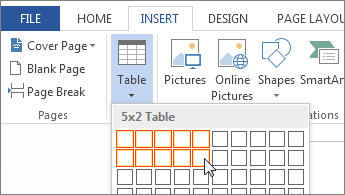 Las tablas permiten organizar la información en filas y columnas, de forma que se pueden realizar operaciones y tratamientos sobre los datos. Por ejemplo, obtener el valor medio de una columna u ordenar una lista de nombres. Otra utilidad de las tablas es su uso para mejorar el diseño de los documentos ya que facilitan la distribución de los textos y gráficos contenidos en sus casillas.
Las tablas permiten organizar la información en filas y columnas, de forma que se pueden realizar operaciones y tratamientos sobre los datos. Por ejemplo, obtener el valor medio de una columna u ordenar una lista de nombres. Otra utilidad de las tablas es su uso para mejorar el diseño de los documentos ya que facilitan la distribución de los textos y gráficos contenidos en sus casillas.
Esta característica se emplea sobre todo en la construcción de páginas Web para Internet aunque no está recomendado, ya que en HTML hay otras posibilidades de maquetación más apropiadas.
Cómo insertar una tabla en blanco:
👉Paso 1:
Ubica el punto de inserción en el lugar donde quieres ubicar la tabla.
👉Paso 2:
Selecciona la pestaña Insertar y allí haz clic en el comando Tabla.
👉Paso 3:
Se desplegará un menú donde verás una serie de cuadrículas. Pasa el mouse sobre las cuadrículas para seleccionar el número de filas y columnas que tendrá la tabla.
👉Paso 4:
👉Paso 3:
Se desplegará un menú donde verás una serie de cuadrículas. Pasa el mouse sobre las cuadrículas para seleccionar el número de filas y columnas que tendrá la tabla.
👉Paso 4:
Al finalizar, haz clic para crear la tabla.
👉Paso 5:
Ubica el punto de inserción en cualquier parte de la tabla para añadir texto. Para saltar a la siguiente celda, presiona la tecla Tab. Si haces esto desde la última celda, se creará una nueva fila.


Insertando la tabla predeterminada: Tabla insertada finalmente:
Ubica el punto de inserción en cualquier parte de la tabla para añadir texto. Para saltar a la siguiente celda, presiona la tecla Tab. Si haces esto desde la última celda, se creará una nueva fila.


Insertando la tabla predeterminada: Tabla insertada finalmente:
Finalmente obtenemos como paso a paso creamos los diferentes prototipos de las tablas seleccionadas a continuación. 👍😃
No hay comentarios:
Publicar un comentario